iMyFone Fixppo - logiciel de réparation du système iOS
Avec ce puissant logiciel, vous pouvez éliminer tous les types de bugs sur iPhone/iPad/iPod facilement sans perte de données.
Question : Probleme inversion couleur d'écran☞ Spontanément mon iPhone s’est mis en couleur inversée. Il est dc en couleur inversé de base. Il faut que j’aille dans inverser les couleurs pour qu’il revienne à la couleur habituelle. Neanmmoins les couleurs ne sont pas complètement identique et nightshift et true color ne fonctionne pas.
L'inversion de couleur de l'iPhone est une fonction qui inverse les couleurs sur l'écran iPhone. Avec l'inversion des couleurs activée, les couleurs claires deviennent plus sombres et les couleurs sombres deviennent plus claires.
Pour les personnes daltoniennes ou malvoyantes, l'inversion des couleurs aide à reconnaître et à visualiser les informations. Cependant, certaines applications ne s'affichent pas comme prévu. Si l'inversion couleur iPhone s'active tout seul, il est très gênant.
Dans cet article, on vous présente comment enlever l'inversion de couleur sur iPhone.

- Partie 1. Pourquoi iPhone inverse les couleurs tout seul ?
- Partie 2. Comment enlever l'inversion de couleur sur iPhone
- 2.1.Désactiver l'inversion de couleur dans Affichage et taille du texte
- 2.2.Désactiver l'inversion de couleur sur l'application et sur l'écran d'accueil
- 2.3.Désactiver l'inversion de couleur par Toucher le dos de l'appareil
- 2.4.Désactiver les raccourcis d'accessibilité
- 2.5.Changer le mode claire/sombre
- Partie 3.Comment faire lorsque l'inversion de couleur iPhone est activée tout seul - Réparer le système iOS

Pourquoi iPhone inverse les couleurs tout seul ?
Il y a 4 raisons possibles pour lesquelles la couleur de l'écran de l'iPhone est inversée en noir et blanc.
- La fonction d'inversion de couleur est activée dans l'accessibilité des Réglages.
- Le raccourci active automatiquement l'inversion des couleurs
- Réglages de mode d'apparence incorrects
- Bug dans le système iOS
Certains utilisateurs ont signalé que l'inversion de couleur est activée par accident lorsque les réglages correspondants est mal configurés ou que l'écran de leur iPhone ou iPad est devenu fou à cause de l'attribution de l'inversion de couleur à un raccourci. En fait, dans la plupart des cas, vous pouvez facilement résoudre le problème en modifiant le réglages correspondant.
Cependant, s'il s'agit de l'inversion de couleurs due à des bugs ou à des problèmes logiciels de mises à jour iOS, vous devez réparer le système iOS.
Comment enlever l'inversion de couleur sur iPhone ?
Lorsque l'iPhone s'est mis en couleur inversée tout seul, vérifiez d'abord et modifiez les réglages suivants.
1Désactiver l'inversion de couleur dans Affichage et taille du texte
Le cas le plus courant est que le réglage Inverser les couleurs dans Accessibilité est activé. Le désactiver enleve l'inversion de couleur sur iPhone.
▼ Désactiver l'inversion de couleur dans Affichage et taille du texte
Étape 1. Ouvrez l'application Réglages et appuyez sur Accessibilité > Affichage et taille du texte.
Étape 2.Vérifiez l'état de Inversion intélligente et Inversion classique.
Étape 3.S'il est activé, appuyez sur les deux éléments pour le désactiver afin d'enlever l'inversion de couleur sur iPhone.
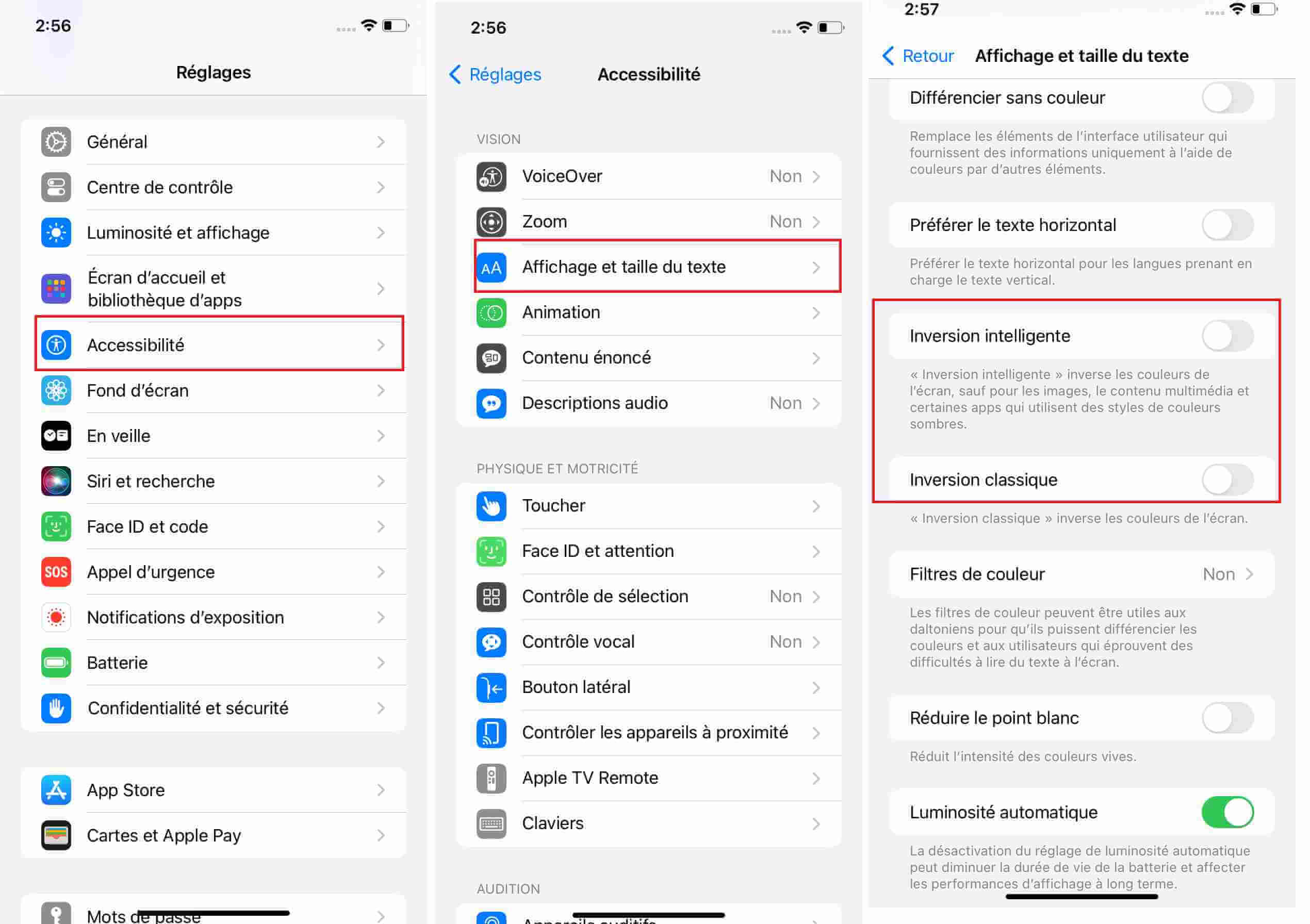
Conseils Quelle est la différence entre Inversion intélligente et Inversion classique ?
Inversion intélligente est une méthode qui inverse les couleurs de l'écran pour s'assurer que certains contenus, images et médias sont correctement affichés. Cela rend les choses comme le texte et les icônes plus faciles à lire et conserve les informations visuelles.
D'autre part, Inversion classique est une méthode qui inverse complètement les couleurs de tout l'écran. Le texte, les icônes et les photos sont également inversés, de sorte qu'ils sont visuellement à l'envers.
2 Comment inverser les couleurs sur l'application et sur l'écran d'accueil
Pour iOS 15 et ultérieur, l'inversion des couleurs de l'écran sur l'iPhone ou l'iPad s'est améliorée : vous pouvez inverser les courleurs uniquement sur une ou pleusieurs applications ou sur l'écrans d'accueil.
▼ Inverser les couleurs sur l'application et sur l'écran d'accueil iPhone
Étape 1. Accédez à l'application Réglages > Accessibilité.
Étape 2.Appuyez sur Réglages selon les apps. Vous poucez appuyer sur Ajouter une app pour ajouter une app pour interser les couleurs individuellement.
Étape 3.S'il y a une application ou un écran d'accueil qui semble étrange, appuyez dessus et désactivez l'élément Inversion intelligente.
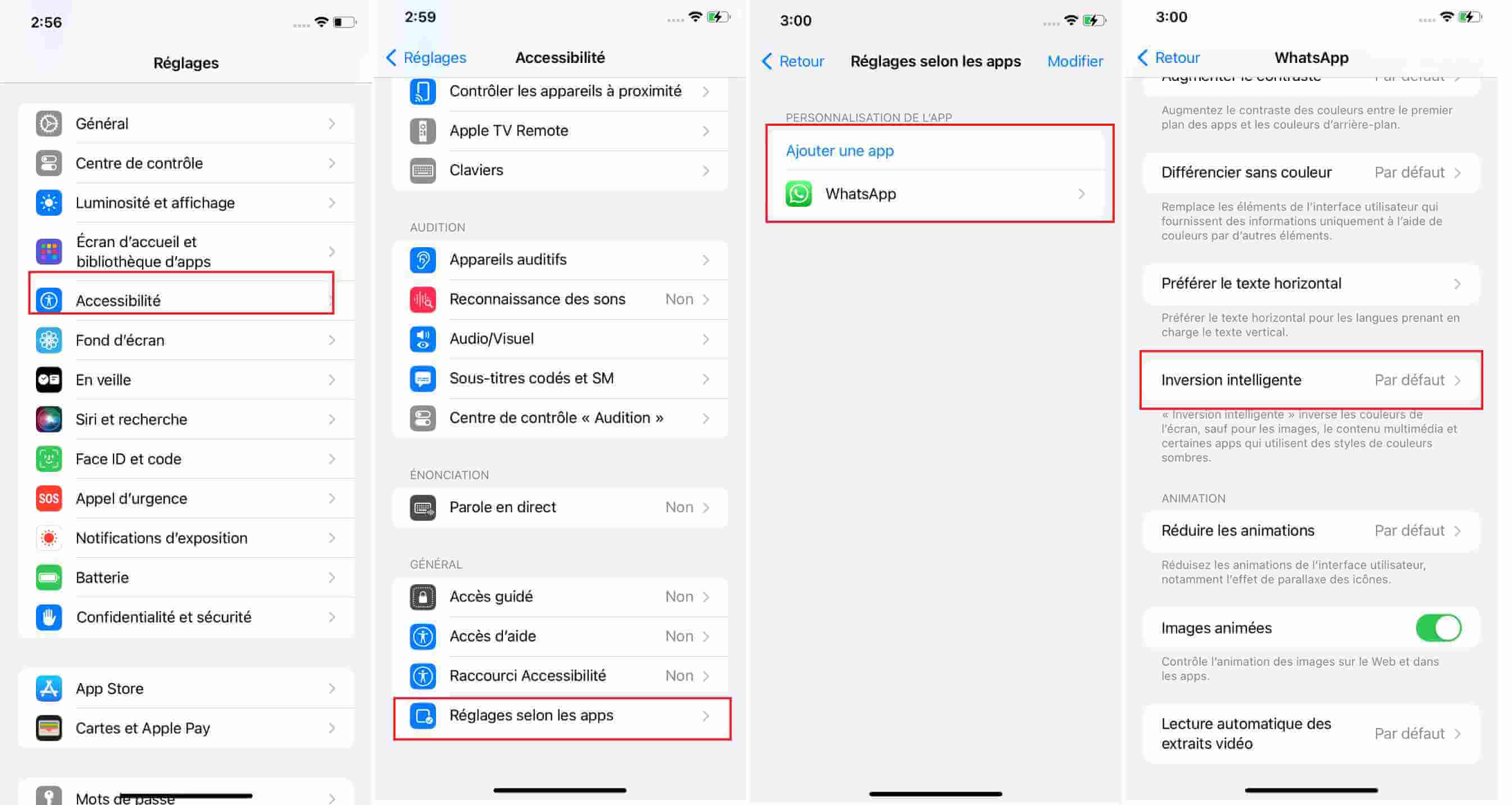
De plus, si vous souhaitez supprimer tous les régalges d'accessibilité étranges en une seule fois, balayez vers la gauche sur l'application ajoutée sur l'écran "Réglages selon les apps" et appuyez sur Supprimer.
3 Désactiver l'inversion de couleur par Toucher le dos de l'appareil
En plus des deux réglages d'inversion de couleur ci-dessus, vous activez l'inversion des couleurs sur votre iPhone ou iPad sans vous en rendre compte, lorsque vous attribuez l'inversion de couleur à un raccourci. Une fois que vous avez activé la fonction Toucher, un appui rapide à l'arrière de l'appareil inverse la couleur sur l'iPhone.
▼ Désactiver l'inversion de couleur par Toucher le dos de l'appareil
Étape 1. Ouvrez l'application Réglages et sélectionnez Accessibilité > Toucher.
Étape 2. Faites défiler vers le bas et sélectionnez l'élément Toucher le dos de l'appareil.
Étape 3. Cochez l'élément Toucher 2 fois ou Toucher 3 fois. Si vous voulez configurer Inversion, appuyez dessus et changez-le en "Aucun" ou une autre action.
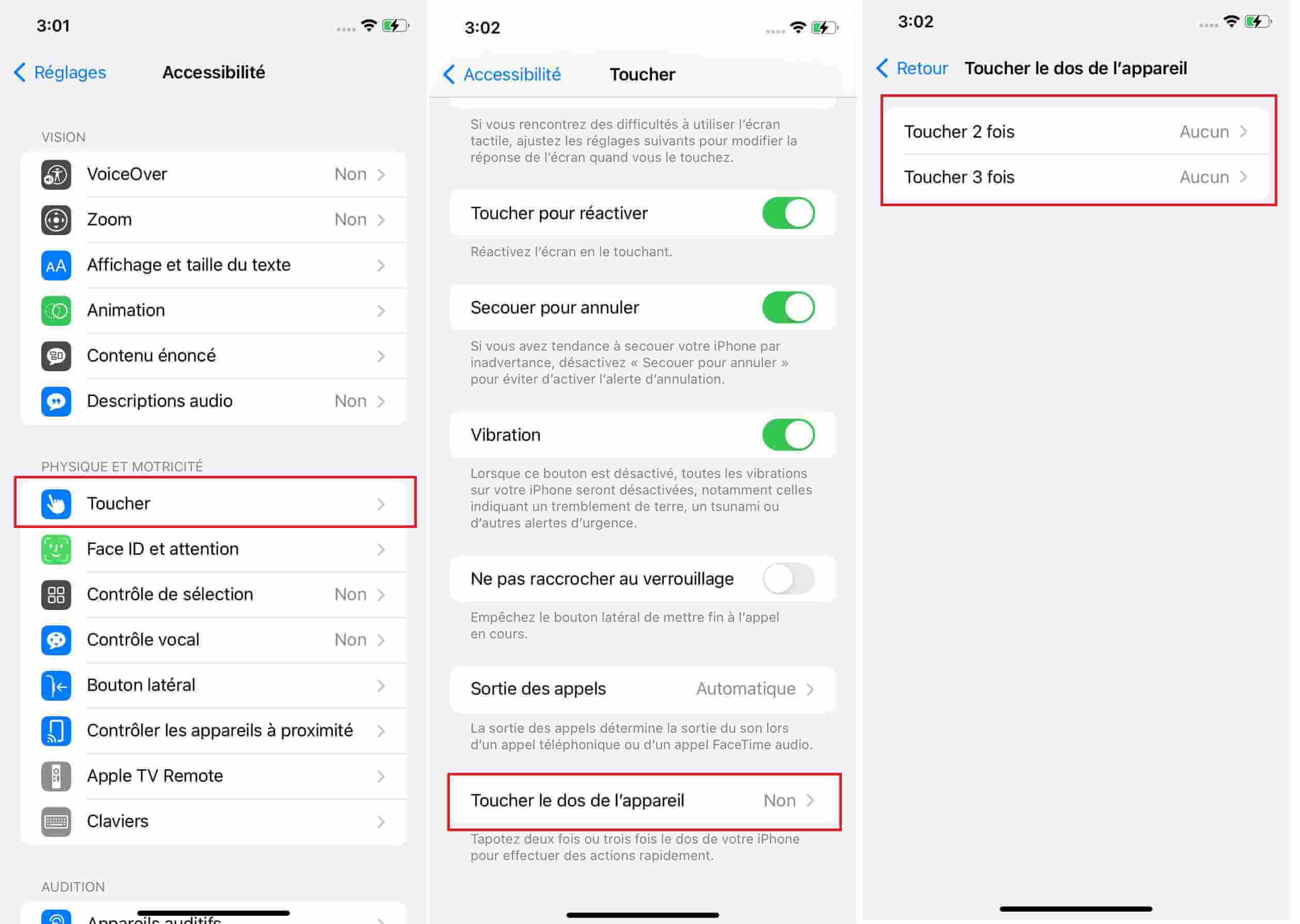
4Désactiver les raccourcis d'accessibilité
Une autre chose qui vous permet d'activer l'inversion de couleur iPhone ou iPad est Raccourci dans les Réglages d'accessibilité.
▼ Pour désactiver les raccourcis d'accessibilité
Étape 1.Ouvrez l'application Réglages et sélectionnez Accessibilité.
Étape 2.Faites défiler vers le bas et appuyez sur Raccourcis.
Étape 3.Trouvez les deux éléments Inversion intélligente et Inversion classique et s'il y a un ✓ à gauche, appuyez dessus pour le désactiver.
5 Changer le mode claire/sombre
Pour enlever l'inversion de couleur sur votre iPhone ou iPad, le dernier réglage à vérifier est le mode d'apparence. Le mode par défaut est clair, qui utilise un fond clair et du texte ou des éléments sombres.
De plus, pour réduire la fatigue oculaire et améliorer la visibilité lors d'une utilisation nocturne, Apple ajoute Sombre, qui utilise un fond sombre de couleur inversée et du texte et des éléments clairs.
Si vous ne réglez pas correctement ces deux modes, vous rencontrerez le problème de l'inversion de couleur.
▼ Comment Changer le mode claire/sombre
Étape 1. Ouvrez l'application Réglages et sélectionnez Affichage et luminosité.
Étape 2. Sélectionnez un mode préféré, Claire ou Sombre.
Étape 3. Désactivez l'élément Automatique ci-dessous pour éviter que le mode ne change tout seul au lever et au coucher du soleil ou à certaines heures de la journée.
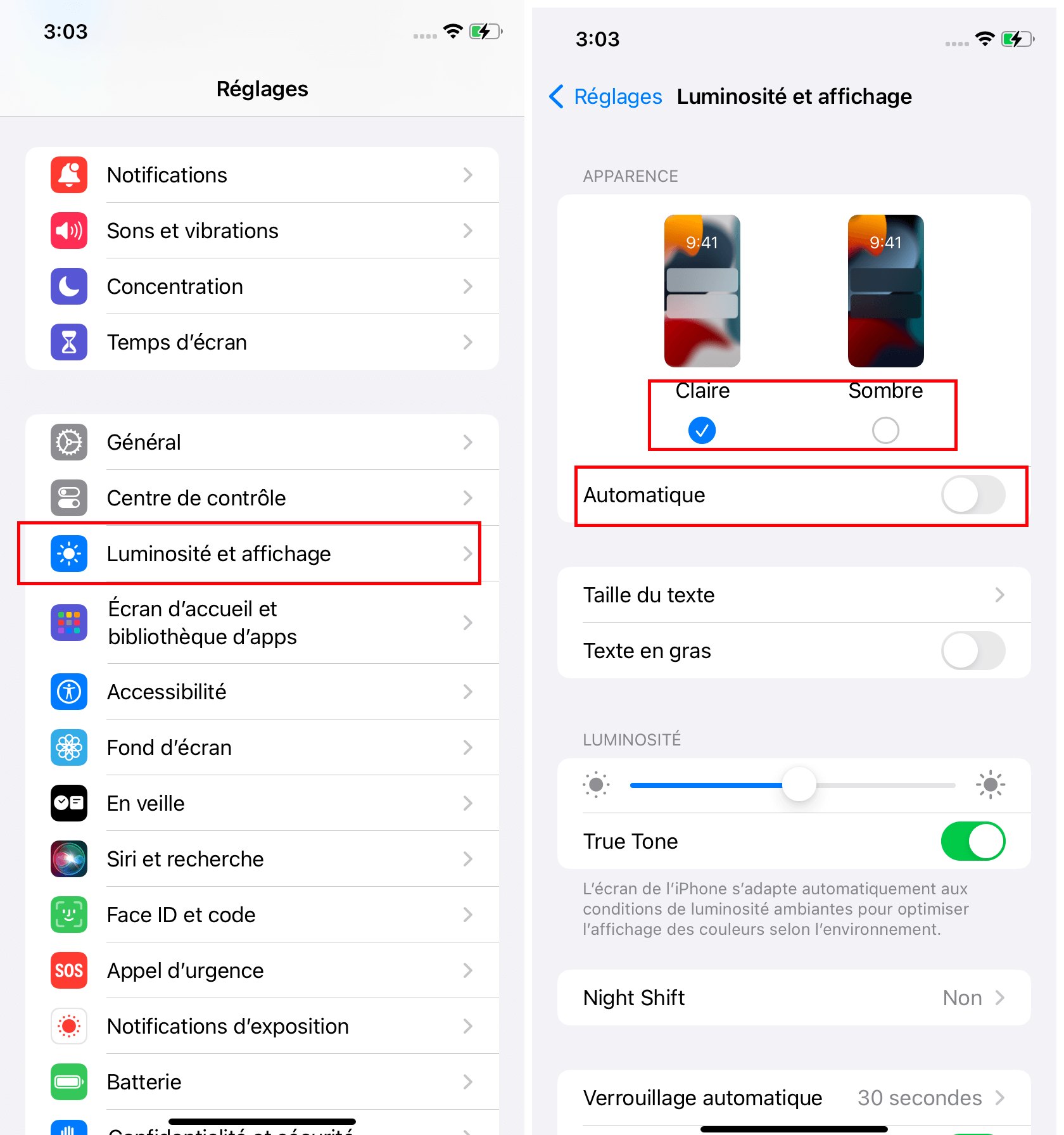
Comment faire lorsque l'inversion de couleur iPhone est activée tout seul - Réparer le système iOS
Si vous vérifiez et modifiez les réglages ci-dessus, vous ne pouvez pas résoudre le problème d'inversion de couleur iPhone ou iPad ? Ou, votre iPhone s'est mis en couleur inversée après le redémarrage de l'appareil ? Dans un tel cas, il y a une forte possibilité qu'il y ait un bug sur le système iOS.
Nous vous recommandons fortement d'utiliser le logiciel de réparation du système iOS iMyFone Fixppo pour résoudre rapidement les problèmes iOS. Grâce à la technologie avancée, il vous permet d'enlever rapidement plus de 150 types de bugs iOS sans perte de données.
- Avec un taux de réussite de 100%, il peut enlever le bug de l'inversion de couleur iPhone et plus de 150 types de problèmes dans le problème iOS, tels que le contrôl vocal s'active tout seul, correction automatique ne marche pas, etc.
- Vous pouvez réparer votre iPhone à la maison en 3 étapes sans crainte de perte de données ou de fuite d'informations.
- Vous pouvez également activer/désactiver gratuitement le mode de récupération sans toucher l'iPhone.
- Vous pouvez mettre à jour votre iPhone lors de la réparation de l'iPhone.
▼ Comment réparer le bug du système iOS avec Fixppo
Étape 1. Après avoir téléchargé et lancé le logiciel sur PC, cliquez sur Réparation du système Apple > Mode standard.

Étape 2.Connectez votre iPhone à votre ordinateur et cliquez sur "Suivant".
Étape 3.Parmi les versions iOS disponibles, sélectionnez celle que vous voulez et cliquez sur "Télécharger".

Étape 4.Cliquez sur le bouton "Commenver" pour lancer la réparation. Une fois la réparation terminée, l'iPhone redémarrera automatiquement.

Conclusion
Voici comment enlever l'inversion de couleur sur iPhone et iPad. Si vous l'avez activé par accident, essayez les méthodes de réglages.
En outre, si vous pensez que votre système iOS est en panne, vous pouvez utiliser le logiciel de réparation de problèmes iOS recommandé pour le résoudre en un rien de temps. Il peut également résoudre des problèmes d'iPhone autres que l'inversion des couleurs, c'est un outil rassurant pour les utilisateurs d'Apple d'en avoir un. Commencez plus tôt que ci-dessous !





